スワイプによるカーソル移動機能(MemoFlowy ver.1.2)
公開日:
:
最終更新日:2016/03/26
WorkFlowy
MemoFlowyはWorkFlowyへのテキスト入力に特化したメモアプリです。ぱっとアプリを立ち上げ、さっとメモを書き、ポンとWorkFlowyに放り込むことができます。
- MemoFlowy(App Store)
- MemoFlowy(作者ページ)
- 【MemoFlowy&HandyFlowy】ユーザーTips(閲覧のみ) – WorkFlowy
- MemoFlowy(iOS版)、本日(2015-12-03)公開です!
- MemoFlowyバージョンアップのお知らせ(ver.1.1)
2015年12月3日にver.1.0が公開され、2016年1月7日にver.1.1が公開されたMemoFlowyですが、このたび、ver.1.2へとバージョンアップしました。
ver.1.2へのバージョンアップの全体像は、次のとおりです。
- ペースト機能(#ただしペーストは1行のみ)
- 水平にスライドするカスタマイズツールバー
- スワイプによるカーソル移動機能
- HandyFlowyとの連携強化
- 拡張日付機能
盛りだくさんですし、大きな意味を持つ進化も含まれています。連載形式で、ひとつひとつ順番にご紹介します。今回は、「スワイプによるカーソル移動機能」です。
(なお、バージョンアップにあたっては、MemoFlowy ver.1.1をご愛用くださっている皆様はもちろん、HandyFlowyをご愛用くださっている皆様からのご意見が、大変参考になりました。ありがとうございます。これからも、MemoFlowyとHandyFlowyをご愛用いただけると、とてもうれしいです。また、ご意見・ご感想・ご要望など、お気軽にお寄せください。)
目次
1.スワイプカーソル移動
(1) スマートフォンからのテキスト編集が抱える課題
2016年現在、スマートフォンは、テキストの編集に関して、大切な役割を担う存在です。テキストの編集に関する個人的なシステムのようなものを考えるとすれば、スマートフォンを考慮しないわけにはいきません。
でも、スマートフォンからのテキスト編集には、ひとつの泣き所があります。カーソル移動がやりづらい、ということです。
カーソル移動は、テキストを編集するため、しょっちゅう使う操作であり、基本中の基本だといえます。ところが、キーボードを持つパソコンやディスプレイサイズの大きいタブレットとは異なり、スマートフォンでカーソルを移動するのは、必ずしも快適ではありません。
とりわけ、iPhoneは、OS自体がカーソル移動のためのボタンを持っていないため、カーソル移動するには、目的の位置をタップするか、テキスト入力エリアを長押しして虫メガネを出してからスワイプする必要があるのですが、いずれも、(少なくとも私にとっては、)使いやすくありません。
このように、スマートフォンからの(とりわけiPhoneからの)カーソル移動は、スマートフォンをテキスト編集システムの一要素として活用する上での、大きなボトルネックになっています。
●
WorkFlowyも同じです。スマートフォンからのカーソル移動に泣き所を抱えています。
その上、スマートフォンでWorkFlowyを使うときのカーソル移動は、普通のアプリなどよりも、もっと深刻だといえます。というのも、WorkFlowyの場合、通常のカーソル移動のやりづらさに加えて、「トピック」という枠組みを持っているため、トピックを超えたカーソル移動などの点で、直感的とは言いがたい操作を要求されるためです。
参考:【連載】iOSからWorkFlowyを快適に使う(2) 操作と反応の細かい対応関係をちまちま理解して、公式アプリの力を引き出す。
WorkFlowyは、クラウドサービスです。クラウドサービスなので、スマートフォンからも、WorkFlowyのワンライブラリに蓄積されたすべてのデータを活用することができます。この強みを活かすなら、パソコンから快適に使えるだけでは不十分であり、スマートフォンからも快適に使えることが望まれます。
しかし、それにもかかわらず、WorkFlowyをスマートフォンから使うこと、特にWorkFlowyのアウトラインをスマートフォンから編集することは、快適ではありません。スマートフォンからの編集がボトルネックとなり、クラウドであるというせっかくの特徴を活かせていないといえますので、とてももったいないことです。
(2) スワイプカーソル移動という、決定的な解消策
では、この問題は、どうしようもないのでしょうか。
そんなことはありません。解消策があります。それも、決定的な解消策です。
スワイプによってカーソルを移動する。
これが、ここでの問題を、ほとんど完全に解消してくれます。
●
スワイプによってカーソルを移動する機能とは、アプリのテキスト入力エリアにカーソルがあるときに、画面上をスワイプすることで、スワイプに連動してカーソルを動かせる、という機能です。
多くのアプリでは、テキスト入力エリアにカーソルがある場面では、スワイプ(特に左右スワイプ)には、何らの機能も割当てられておらず、空いています。
また、スワイプという操作は、テキスト入力エリアにカーソルがある場面でユーザーがよく行う操作と誤操作する危険が、それほど高くありません。仮にこの機能を使わないにしても、邪魔にはなりません。
加えて、スワイプでカーソルを移動する、という割り当ては、ユーザーからしても、直感的でわかりやすいことも大切です。
そんなわけで、スワイプによってカーソルを移動する、という機能は、スマートフォンからのテキスト編集のボトルネックを解消してくれる、決定打です。
●
スワイプによるカーソル移動が、決定的な解消策になることは、WorkFlowyでも同じです。
WorkFlowyでも、キーボードが出た状態での左右スワイプには何の機能も割当てられておらず、キーボードが出た状態での左右スワイプと紛らわしい操作もなく、スワイプに連動してカーソルが動くのは直感的で自然です。
このWorkFlowyにおけるスワイプカーソル移動は、HandyFlowyで、既に実現しています。HandyFlowyが備える機能はたくさんあるのですが、私が一番恩恵を受けているのはこのスワイプカーソル移動かもしれない、というほどです。
まずはここから!多機能なHandyFlowyの中で、使用頻度が高く、よい仕事をする、3つの地味機能
スワイプによるカーソル移動は、WorkFlowyの使い勝手を大幅に高めてくれます。
(3) MemoFlowy ver.1.2のスワイプカーソル移動
今回のバージョンアップによって、MemoFlowyにも、そんなスワイプカーソル移動機能がやってきました。
ところで、MemoFlowyは、「メモ入力画面」でメモを入力し、「WorkFlowy画面」でWorkFlowyにメモをペーストして貼り付ける、という枠組みを持つアプリです。
今回、MemoFlowyにやってきたスワイプカーソル移動は、「メモ入力画面」と「WorkFlowy画面」のそれぞれで使うことができます。
項を改めて、それぞれを順番に説明します。
2.「メモ入力画面」のスワイプカーソル移動機能
MemoFlowyには、最初のver.1.0から、「メモ入力画面」のスワイプカーソル移動機能が備わっていました。
これまでの「メモ入力画面」でのスワイプカーソル移動機能は、一度のスワイプで、左右どちらかに1文字カーソル移動する、という機能でした。
つまり、
- 一度のスワイプで1文字
- カーソルを動かせる方向は、前と後の2方向
という機能です。
これに対して、今回のver.1.2で備わったスワイプカーソル移動機能はちがいます。
1文字ずつではなく、スワイプの幅に応じて、カーソルが動きます。加えて、上の行や下の行など、上下方向にも動きます。
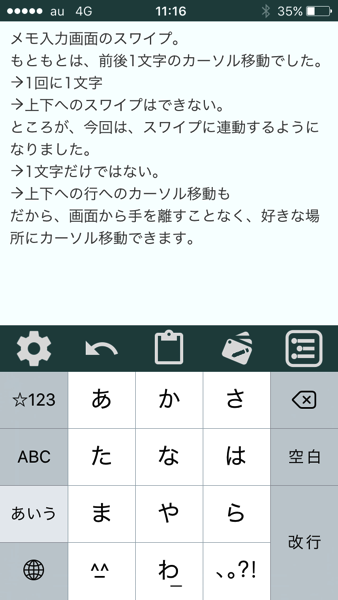
つまり、
- 一度のスワイプで、自由自在にカーソルを動かすことができる
- カーソルを動かせる方向は、前後(左右)と上下の4方向
という機能へと改善しているのです。
ですから、画面上をグリグリとスワイプするというひとつの動作で、画面から手を離すことなく、好きな場所にカーソル移動できるようになりました。
この新しいスワイプカーソル移動機能は、とりわけ、「メモ入力画面」で複数行にわたる長めのテキストをメモしているときには、大きな力を発揮してくれます。
3.「WorkFlowy画面」のスワイプカーソル移動機能
(1) MemoFlowy「WorkFlowy画面」のスワイプカーソル移動機能
今回のバージョンアップで、「WorkFlowy画面」にも、スワイプカーソル移動機能が搭載されました。
まず、HandyFlowyのスワイプカーソル移動機能と同じことができます。つまり、左右方向のスワイプによって、スワイプ幅と連動して、カーソルを前後(左右)に動かすことができるのです。
でも、MemoFlowy ver.1.2に備わったスワイプカーソル移動機能は、HandyFlowyを超えています。
というのも、HandyFlowyで実現できたのは、「ひとつのトピック内のカーソル移動」だけでした。これに対して、MemoFlowy ver.1.2のスワイプカーソル移動機能は、「トピックを超えた、前後のトピックへのカーソル移動」が可能なのです。
動きとしては、HandyFlowyのアシストボタンに備わっている、前後のトピックへのカーソル移動ボタンと同じです。しかし、これをスワイプという、トピック内のスワイプカーソル移動と同じひとつの動作で実現できるところが、大きな意味を持ちます。
(2) 操作
では、具体的には、どんな操作をしたらよいのでしょうか。特に、トピック内のカーソル移動と、トピックを超えたカーソル移動とは、自然に使い分けできるのでしょうか。トピック内でカーソルを動かそうとしたのに、意図せず、トピックを超えてカーソルが移動してしまう、などということは生じないのでしょうか?
その懸念はもっともだと思います。私も、心配でした。しかし、実際にやってみれば、意外と簡単です。トピック内のカーソル移動とトピックを超えたカーソル移動を、思い通りに使い分けることができます。
基本的な操作と反応の対応としては、
- キーボードが出ている状態で、画面上のWorkFlowy部分を左右方向にスワイプすると、トピック内で左右方向にカーソルが動く
- いったんトピック内のカーソル移動が始まった後で、指を離さずに上下方向にスワイプすると、トピックを超えたカーソル移動になる
となっています。
そこで、操作のコツとしては、
- キーボードが出た状態で、WorkFlowyの上を左右方向にスワイプする
- 左右方向のスワイプによるトピック内のカーソル移動に入った状態で、指を画面から離さない
- 画面から指を離さずに、そのまま、上下方向にスワイプする(トピック選択)
- そのまま画面から指を離さず、左右方向のスワイプで、トピック内のカーソル移動をする
という流れを意識することが大切です。
左右方向スワイプ(カーソル移動モードに入る)→上下方向スワイプ(トピック選択)→左右方向スワイプ(トピック内でのカーソル移動)という流れで操作すると、トピックをまたいだカーソル移動がスムーズになります。お試しください。
(3) ポイントは、キーボードが引っ込まないこと
MemoFlowy版スワイプカーソル移動機能の優れた点は、トピックをまたいでカーソルを移動しても、キーボードが引っ込まないことにあります。
スマートフォンから使うWorkFlowyのカーソル移動には癖があるのですが、その中でも特に強い癖は、「キーボードが引っ込んでほしくないタイミングで、キーボードが引っ込んでしまう」という点にあります。
スマートフォンから使うWorkFlowyのキーボードは、カーソルのあるトピックの外側をタップすると、引っ込みます。そのため、タップによってトピックをまたいだカーソル移動をしようとすると、カーソルのあるトピックの外側をタップしたタイミングで、キーボードがいったん引っ込んでしまいます。
ですから、たとえば前後のトピックにカーソルを動かすためには、
- カーソルのあるトピックの外側をタップして、いったんキーボードを引っ込める
- カーソルを置きたいトピックをタップして、目的のトピックにカーソルを置き、キーボードを出す
という2段階の操作が必要でした。
前後のトピックにカーソルを動かしたいだけなのに、わざわざ一度キーボードを引っ込める必要があり、迂遠です。
しかし、MemoFlowy版のスワイプカーソル移動なら、そんな必要はありません。(左右にちょっとスワイプした後、)上下方向にスワイプをすれば、キーボードが出たままの状態で、上下のトピックにカーソルを移動できます。
これによって、WorkFlowyのアウトライン編集が、かなり快適になるのではないかと思います。
(4) カスタマイズツールバーのカーソル移動系ボタンについて
このように、MemoFlowyのスワイプカーソル移動機能は強力です。ですから、MemoFlowyの「WorkFlowy画面」でのカーソル移動は、基本的に全部スワイプで実現できます。
ところで、(HandyFlowyと同じように、)MemoFlowyのカスタマイズツールバーには、カーソル移動系のボタンを格納することができます。このカーソル移動系のボタンには、どんな意義があるのでしょうか。
結論として、私は、カスタマイズツールバーのカーソル移動系ボタンを使っていません。一応、「トピック先頭にカーソル移動」と「トピック末尾にカーソル移動」はスワイプではできない操作ですが、使わなくてもそれほど不自由ないためです。
カスタマイズツールバーからカーソル移動系ボタンを取り除いてしまえば、カスタマイズツールバーに格納するボタンの数がぐっと減り、カスタマイズツールバーの使い勝手が上がるのではないかと思います。
4.まとめ
スマートフォンからのテキスト編集において、カーソル移動は大きな課題です。
MemoFlowyは、この課題を、スワイプによるカーソル移動機能によって、解消します。
「メモ入力画面」では、前後左右にグリグリとスワイプするという一度の動作で、好きな場所にカーソルを移動できます。
「WorkFlowy画面」では、左右スワイプによってトピック内でカーソルを移動でき、上下スワイプによってトピックをまたいでカーソルを移動できます。キーボードがいちいち引っ込まないことがポイントです。
MemoFlowyが新しく獲得したスワイプカーソル移動機能は、テキスト編集に関するシステムにおけるスマートフォンの位置づけを、大きくしてくれる可能性を秘めています。
スポンサードリンク
関連記事
-

-
WorkFlowyのトピック折りたたみ機能とは何で、どんな役割を果たすのか?
1.巨大なリストの認識を助ける、WorkFlowyのトピック折りたたみ機能 WorkFlowyは、テ
-

-
データベースとリスト(ひとつの秩序でいろんな役割を果たすための、WorkFlowyの発想)
1.データベースのようなデジタルツール (1) Toodledoはデータベース 現在、私は、自分のタ
-

-
いちばんうれしいことは、「自由なアウトライン・プロセッシング」が、たくさんの人に開かれること(『アウトライン・プロセッシング入門』を読んだ感想)
1.楽しみに待ってた『アウトライン・プロセッシング入門』を読みました 先日、Kindleストアで、『
-

-
なぜ、MemoFlowyを使うのか?(3) 書いたメモを、WorkFlowyのアウトラインの中の好きな場所へ簡単に放り込める
MemoFlowyは、WorkFlowyにテキストメモを投稿するためのiOS用アプリです。ぱっとアプ
-

-
WorkFlowyで「メタ・ノート」
1.『思考の整理学』の「メタ・ノート」 外山滋比古さんの『思考の整理学』に、「メタ・ノート」という
-

-
深層からのスタート(読書ノートのメモが成果物に結実するひとつのパターン)
1.WorkFlowyの階層の数をめぐるTwitterでの段差ラ部の会話 今朝、Twitterの片
-

-
HandyFlowy機能拡張スクリプトライブラリ作成計画:HandyFlowyを世界に広げるために
1.日本に、HandyFlowy機能拡張スクリプト生態系が育った HandyFlowyを公開してから
-

-
MemoFlowyへと合流したふたつの流れについて(MemoFlowy開発チーム誕生の経緯)
2015年12月3日、MemoFlowyというアプリが公開されました。 MemoFlowy(App
-

-
MacのキーボードショートカットでWorkFlowyのトピックを自由に操り、WorkFlowyをテキスト管理システムとしてうまく機能させるための、MacOS基本設定
1.問題:Macのキーボードから、WorkFlowyのキーボードショートカットを自由に操るには、どう
-

-
KindleからWorkFlowyへの「入口」を拡張するツール「kindle highlight to WorkFlowy」
1年ちょっと前に妄想していたこれ。 彩郎版のKindleハイライト取得ブックマークレットを構想する

